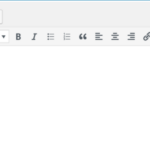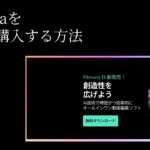CSSのfilterプロパティを利用したフィルター効果一覧の記事を書きましたが、今回は応用的な使い方をごしょうかいします。
複数のフィルター効果を使用
複数の効果を指定することができます。
filter:フィルター1 フィルター2 フィルター3;
サンプルはセピアとドロップシャドウを指定。
.sample1 {
filter:sepia(100%) drop-shadow(3px 3px 2px #000);
}

ホバー時にフィルター効果を使用
マウスカーソルが要素の上に乗った時に効果を適用。
フィルター効果を使用する場合、このような使い方が多いかなと思います。
変化するまでの時間を指定するtransitionは入れなくても良いですが、より効果的に見せたい場合には使ってみて下さい。
サンプルはマウスオーバー時にグレースケール効果が適用されます。
.sample2 {
transition:0.5s;
}
.sample2:hover {
filter:grayscale(100%);
}

逆に最初からフィルター効果を付け、マウスカーソルが要素の上に乗った時に効果を解除する様な方法もあります。
その際にfilter:none;を使用してください。
サンプルはマウスオーバー時にグレースケール効果が解除されます。
.sample3 {
filter:grayscale(100%);
transition:0.5s;
}
.sample3:hover {
filter:none;
}

ホバー時に拡大
多くのサイトでよく見かけるマウスオーバー時に要素がズームする効果になります。
ホバー時にtransform:scaleを使用して要素を拡大させ、overflow:hidden;ではみ出た部分を非表示に。
<div class="sample4a"> <img class="sample4b" src="#"> </div>
.sample4a{
display: block;
position: relative;
overflow: hidden;
}
.sample4b:hover {
filter: brightness(120%);
transform:scale(1.2,1.2);
transition:1s;
}

効果的に使用することによって、閲覧される方を飽きさせず惹きつけることができます。
効果の多用や、大げさな使用をしてしまうと逆効果になる場合もあるのでご注意を!
関連記事
2025/04/19
WordPressでのサイト運営、始めてみましたか?✨ 最初は設定や記事の書き方など、覚えることがたくさんで大変ですよね!基本的な操作は色々なサイトで解説されて...
2025/04/19
WordPressで画像やプラグインをアップロードしようとしたら、「Missing a temporary folder」というエラーが出て、うまくアップロード...
2025/04/19
WordPressサイトで人気の高いお問い合わせフォームプラグインの一つであるWPFormsを利用していると、サイトの管理画面や、実際にフォームが表示されている...
2025/04/18
WordPressサイトを運営していると、時々「Fatal error: Maximum execution time of XX seconds exceed...
2025/04/18
WordPressでウェブサイトを運用していると、予期しないエラーメッセージに遭遇することがあります。有名なエラー(例えば、白い画面だけが表示される「真っ白画面...